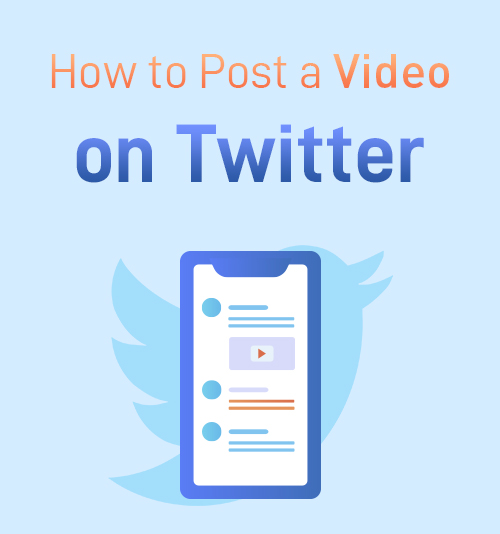
Les vidéos sont très populaires sur Twitter.
Les utilisateurs peuvent exprimer pleinement leurs idées en publiant des vidéos, qui vont au-delà des limites des textes. Les statistiques montrent que les vidéos sont beaucoup plus susceptibles d'être retweetées que les tweets contenant des photos et des GIF. Par conséquent, il est essentiel que chaque marque réussisse à façonner sa présence sur les réseaux sociaux en publiant des vidéos sur Twitter.
Ce qui est important, c'est que si vous ne savez pas comment publier une vidéo sur Twitter, vous manquez le train en marche et un public massif à peu ou pas de frais.
Ne t'inquiète pas. Je vais expliquer clairement comment publier une vidéo sur Twitter.
Commençons!
Petit conseil: souhaitez-vous intégrer la vidéo dans votre propre tweet tout en fournissant un crédit et un lien vers le téléchargeur? Vous pouvez le réaliser avec un Téléchargeur vidéo Twitter. Sauter à Partie 5 et suivez mon guide.
CONTENU
- Partie 1. Durée et spécifications de la vidéo Twitter
- Partie 2. Comment publier une vidéo sur Twitter à partir de votre PC
- Partie 3. Comment publier une vidéo sur Twitter à partir de votre téléphone mobile
- Partie 4. Comment intégrer une vidéo sur Twitter
- Partie 5. Comment intégrer une vidéo sur Twitter sans retweet (Hot)
Partie 1. Durée et spécifications de la vidéo Twitter
Il existe quelques limitations techniques sur les vidéos Twitter que vous devez garder à l'esprit avant de télécharger une vidéo sur Twitter.
● La durée des vidéos Twitter ne dépasse pas 2 minutes et 20 secondes.
● La résolution des vidéos Twitter est comprise entre 32 × 32 et 1920 × 1200.
● Le format MP4 est compatible avec les appareils mobiles et les ordinateurs. Vous avez encore un choix, le format MOV, pour le téléphone mobile.
● La taille maximale du fichier est de 512 Mo.
Astuce: si la vidéo que vous souhaitez mettre en ligne ne répond pas aux exigences, vous pouvez modifiez-le avec des convertisseurs vidéo Twitter utiles pour prétraiter votre fichier.
Partie 2. Comment publier une vidéo sur Twitter à partir de votre PC
- Une fois que vous vous êtes connecté à un compte Twitter, recherchez «Que se passe-t-il?» barre en haut de la page d'accueil pour rédiger un nouveau tweet.
- Cliquez sur l'icône à gauche qui ressemble à une image du soleil et des montagnes.
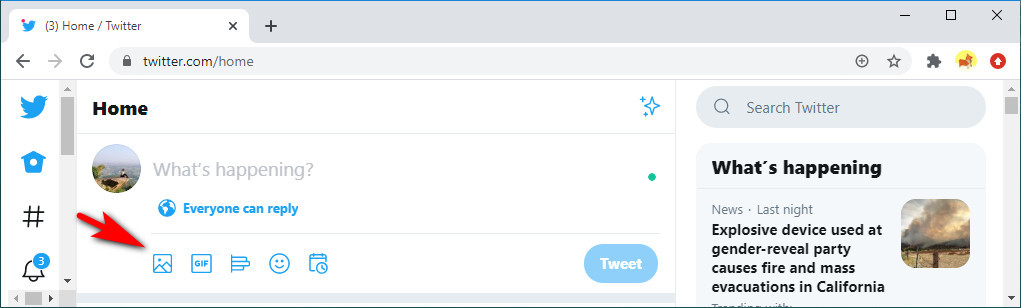
- Choisissez la vidéo que vous souhaitez télécharger depuis votre ordinateur.
- Ajoutez un texte descriptif à tweeter avec le clip, puis appuyez sur "tweeter".
Partie 3. Comment publier une vidéo sur Twitter à partir de votre téléphone mobile
- Une fois que vous avez accédé à Twitter avec votre compte sur le téléphone mobile, appuyez sur l'icône de plume dans le coin inférieur gauche de l'interface pour rédiger un tweet.
- Sur l'interface suivante, appuyez sur l'icône de la montagne en bas à gauche de la fenêtre de texte à sélectionnez une vidéo de votre galerie. Ou tu peux appuyez sur l'icône de l'appareil photo pour filmer une vidéo tout de suite.
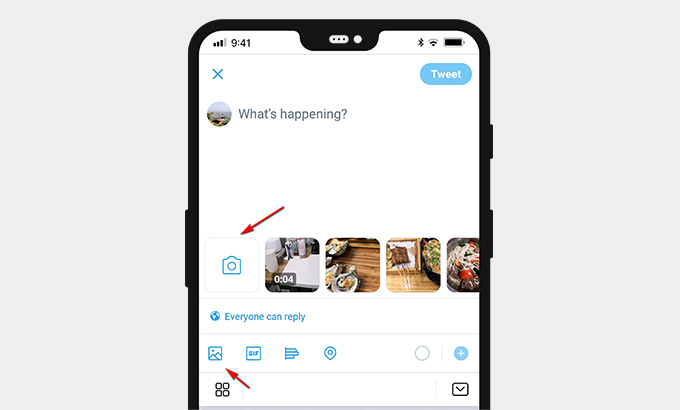
- Ajoutez du texte, puis appuyez sur "tweeter".
Partie 4. Comment intégrer une vidéo sur Twitter
- Copiez le lien d'une vidéo Twitter pour tweeter depuis la plateforme qui héberge la vidéo.
- Collez le lien dans la zone de tweet. Attention à la limite de caractères, qui est de 280 caractères au maximum.
- Ajoutez du texte comme vous le souhaitez, puis tweetez.
Partie 5. Comment intégrer une vidéo sur Twitter sans retweet (Hot)
Dans cette partie, je vais vous montrer comment partager les vidéos Twitter des autres sans avoir à les retweeter et pourquoi c'est extrêmement important.
Par exemple, lorsque vous retweetez de quelqu'un, votre message se présentera généralement comme ceci:
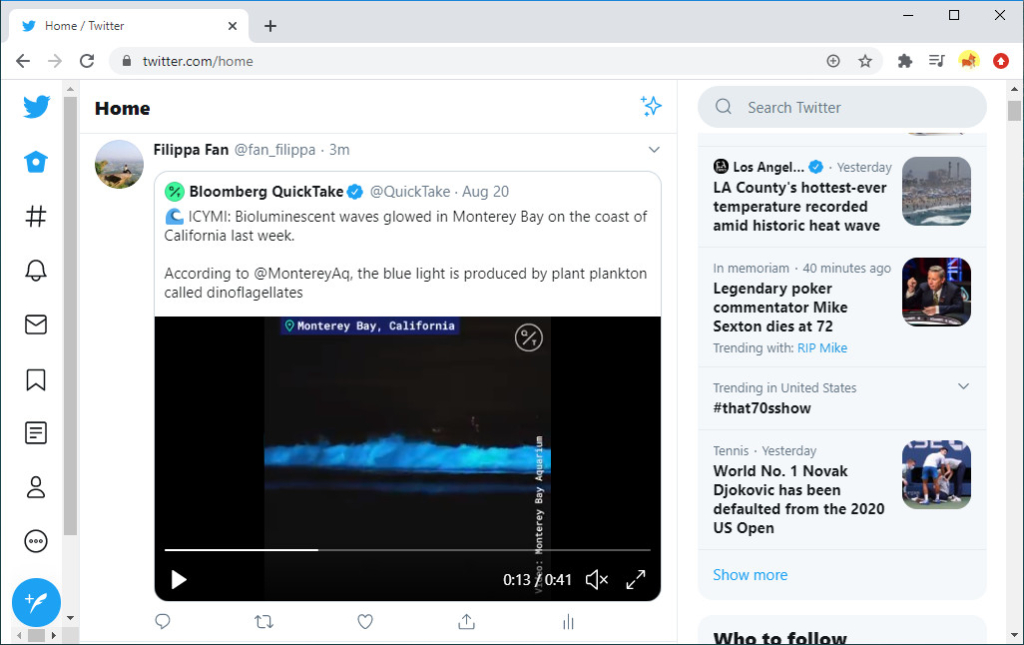
Le retweet est acceptable et est sans aucun doute encouragé.
Mais parfois, au lieu de retweeter quelqu'un, il vaut mieux que vous intégriez sa vidéo dans votre propre Tweet.
Cela rend non seulement votre tweet plus propre et plus joli, mais cela vous permet également de créer votre texte lors de la publication de la vidéo.

Si vous ne savez pas comment télécharger une vidéo sur Twitter sans retweeter le message d'origine, continuez à lire le didacticiel.
Il existe un moyen simple d'y parvenir. Tu dois télécharger la vidéo Twitter en tant que fichiers locaux.
AnyVid est un téléchargeur de vidéos Twitter professionnel pour télécharger des vidéos depuis Twitter avec une URL valide. À l'heure actuelle, AnyVid prend en charge le téléchargement de vidéos Twitter sur Android, Windows et Mac.
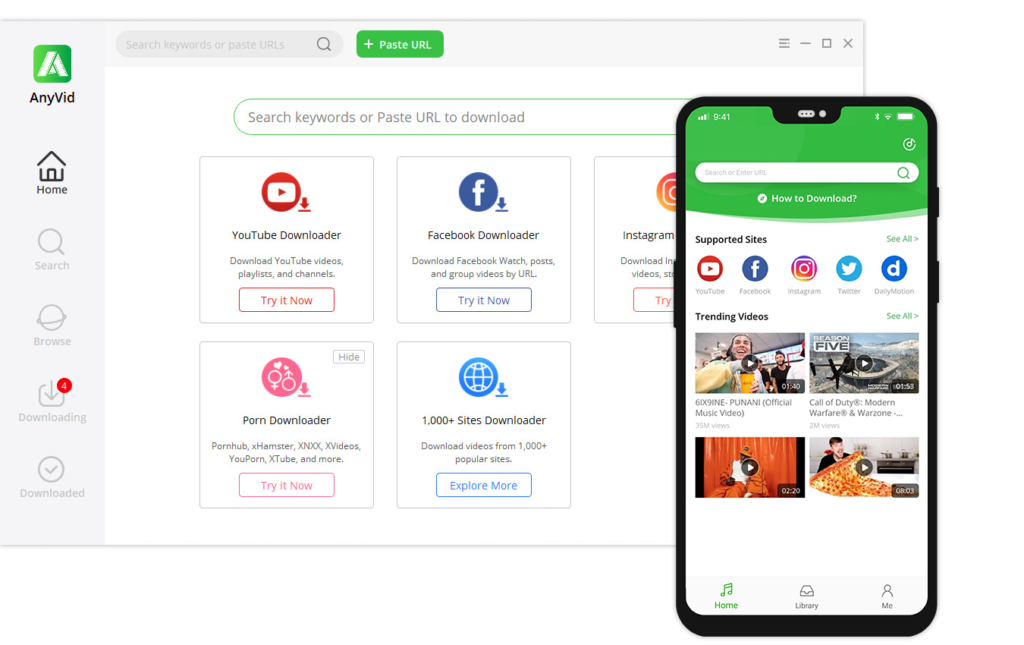
AnyVid
Téléchargez n'importe quelle vidéo de plus de 1,000 sites Web
- pour Windows 10/8/7
- pour Mac OS X 14+
- Pour Android
Supposons que vous ayez déjà une URL de la vidéo Twitter, et je vous guiderai sur la façon de la télécharger.
- Ouvrez AnyVid et collez le lien vidéo dans la barre de recherche.
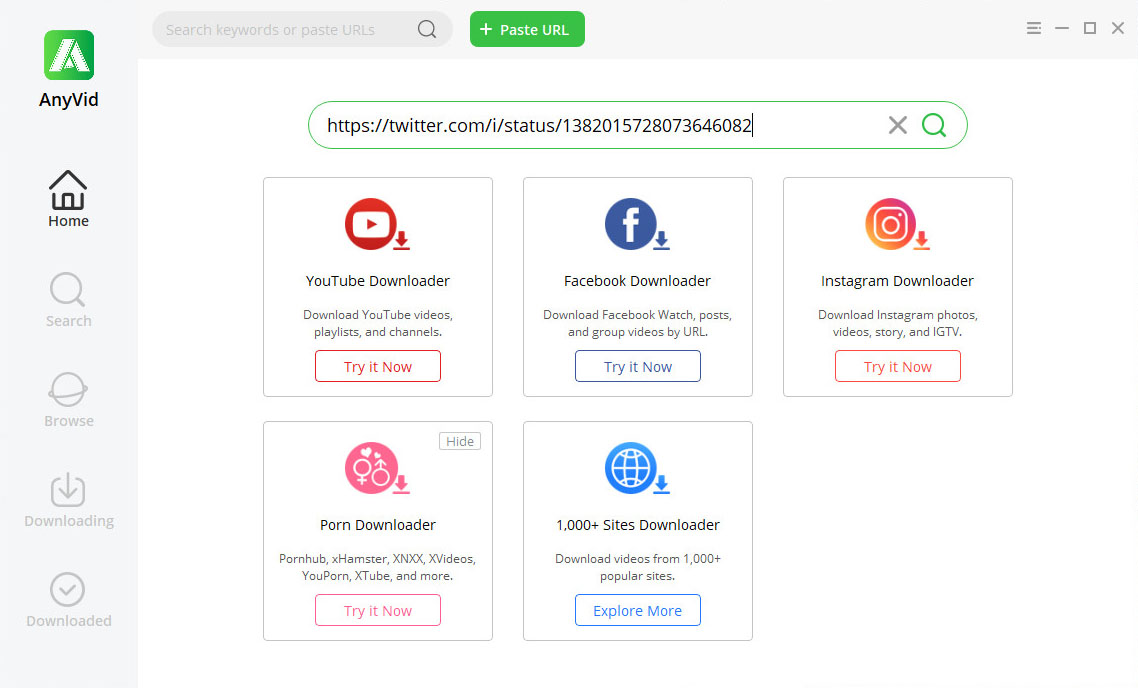
- Choisissez la résolution et téléchargez la vidéo Twitter.
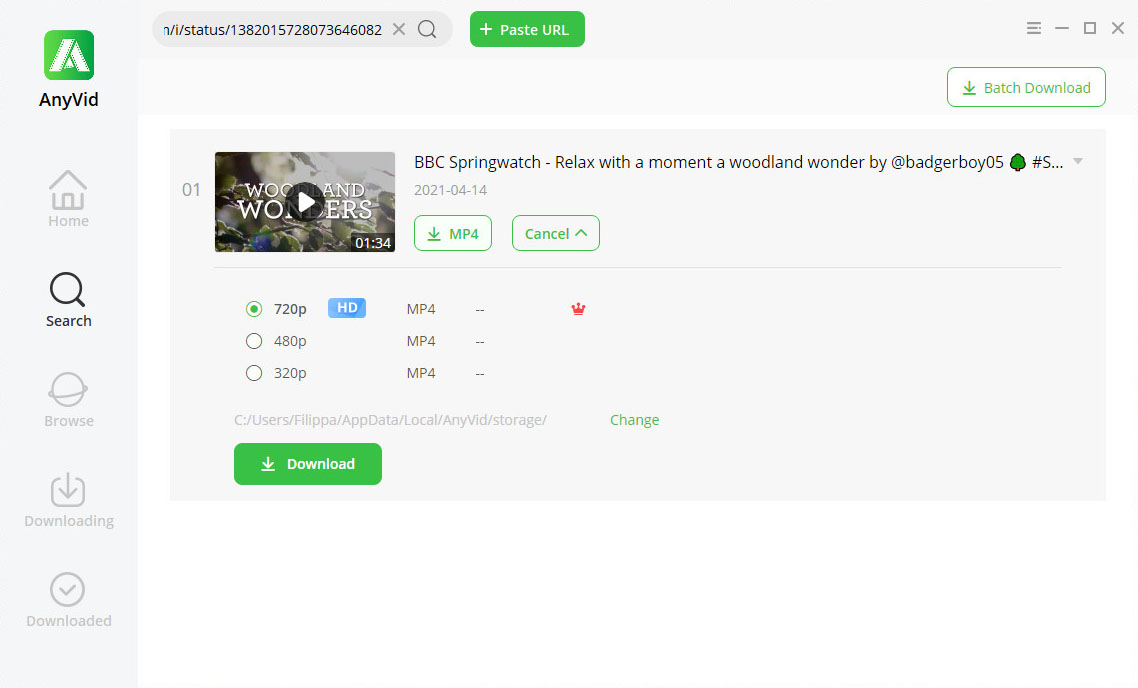
Assez cool! Téléchargez AnyVid et essayez!
AnyVid
Téléchargez n'importe quelle vidéo de plus de 1,000 sites Web
- pour Windows 10/8/7
- pour Mac OS X 14+
- Pour Android
Conseil rapide: si vous souhaitez enregistrer à partir de la procédure de téléchargement de l'application, vous pouvez utiliser le téléchargeur de vidéos en ligne - Téléchargeur de vidéos Twitter AmoyShare.
Premiers pas avec la vidéo Twitter
La publication de vidéos sur Twitter vous permet de saisir plus de contenu que vous ne pourriez le faire dans des tweets à caractères limités.
Mettez de côté la publication concise et essayez de télécharger une vidéo sur Twitter. Laissez la vidéo en dire plus que vous ne le souhaitez.
Ou vous pouvez télécharger cette vidéo amusante de votre chien ou le magnifique paysage panoramique de votre voyage.
Vous pouvez également intégrer directement des vidéos de sites comme YouTube dans un tweet en copiant simplement des liens, ou intégrer une vidéo sur Twitter sans retweeter par télécharger la vidéo d'abord avec AnyVid.
Donner un coup de feu!
Ces sujets pourraient également vous intéresser
- Télécharger la vidéo de n'importe quel site Web
- Téléchargement vidéo Facebook
- Téléchargeur vidéo Mac
- Téléchargement vidéo 4K
- Téléchargeur de vidéos en ligne
- Services de diffusion
- Instagram Télécharger
- Téléchargement KeepVid
- Télécharger Vimeo
- Téléchargement vidéo Reddit
- Télécharger TikTok
- Télécharger Dailymotion
- Télécharger Tumblr
- Recherche d'anime
- Téléchargement vidéo YouTube